Les 8: Toetsenbordsnelkoppelingen in Windows
/nl/windowsbasics/understanding-user-accounts/content/
Toetsenbordsnelkoppelingen in Windows
Toetsenbordsnelkoppelingen zijn toetsen of een combinatie van toetsen die u op uw toetsenbord kunt indrukken om een verscheidenheid aan taken uit te voeren. Het gebruik van sneltoetsen is vaak sneller dan het gebruik van een muis, omdat u beide handen op het toetsenbord kunt houden. Toetsenbordsneltoetsen zijn ook universeel, wat betekent dat u veel van dezelfde sneltoetsen in verschillende toepassingen kunt gebruiken. U kunt de sneltoetsen bijvoorbeeld gebruiken om tekst te kopiëren en te plakken in een tekstverwerker en in een webbrowser.
Bekijk de onderstaande video voor meer informatie over sneltoetsen in Windows.
Sneltoetsen gebruiken
Veel sneltoetsen vereisen dat u twee of meer toetsen in een specifieke volgorde indrukt. Om bijvoorbeeld de sneltoets Ctrl+X uit te voeren, houdt u de Ctrl-toets ingedrukt, drukt u vervolgens op de X-toets en laat u deze los.

U gebruikt de Ctrl-toets (Control) of de Alt-toets om de meeste sneltoetsen uit te voeren. U vindt deze toetsen linksonder op uw toetsenbord.

Werken met tekst
Deze sneltoetsen zijn handig bij het werken met tekst in tekstverwerkers, e-mailtoepassingen en meer. Ze kunnen u helpen vaak herhaalde taken uit te voeren, zoals het kopiëren en plakken van tekst.
- Ctrl+X: Knip de geselecteerde tekst.
- Ctrl+C: Kopieer de geselecteerde tekst.
- Ctrl+V: Plak de gekopieerde of geknipte tekst.
- Ctrl+A: Selecteer alle tekst op de pagina of in het actieve venster.
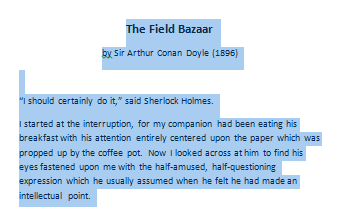
- Ctrl+B: Vet de geselecteerde tekst.
- Ctrl+I: Cursiveer de geselecteerde tekst.
- Ctrl+U: Onderstreept de geselecteerde tekst.
Werken met bestanden en toepassingen
U kunt sneltoetsen gebruiken om toepassingen te openen, te sluiten en te wisselen. Wanneer u met een bestand werkt, zoals een Microsoft Word-document, kunt u sneltoetsen gebruiken om nieuwe bestanden te maken, woorden te zoeken en af te drukken.
- Ctrl+Alt+Delete: Forceer een niet reagerend of bevroren programma om af te sluiten. Deze sneltoets opent het Taakbeheer. U kunt vervolgens de niet-reagerende toepassing selecteren en sluiten.
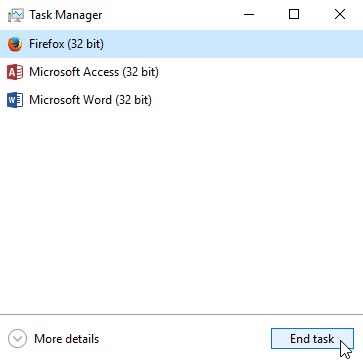
- Verwijderen: Een geselecteerd bestand of bestanden naar de prullenbak sturen.
- Enter: Een geselecteerde toepassing of een geselecteerd bestand openen.
- Ctrl+N: Een nieuw bestand maken.
- Ctrl+O: Open een bestaand bestand.
- Ctrl+S: Sla het huidige bestand op.
- Ctrl+Z: Maak de vorige actie ongedaan. Als u de actie opnieuw wilt uitvoeren, drukt u op Ctrl+Y.
- Windows-toets: Open het menu Start (of het scherm Start in Windows 8).
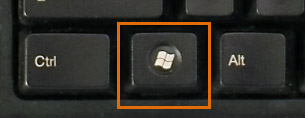
Internetsneltoetsen
Sneltoetsen op het toetsenbord kunnen ook worden gebruikt om door uw webbrowser te navigeren. Veel van de bovenstaande sneltoetsen zijn ook nuttig online, zoals de sneltoetsen voor het selecteren, kopiëren en plakken van tekst in de adresbalk van uw webbrowser. Sommige van deze sneltoetsen werken iets anders, afhankelijk van de webbrowser die u gebruikt.
- Ctrl+N: een nieuw browservenster openen.
- Ctrl+T: een nieuw browsertabblad openen.

- Ctrl+D: bladwijzer maken van de huidige pagina.
- Ctrl+B: bladwijzers weergeven.
- Ctrl+J: onlangs gedownloade bestanden weergeven.
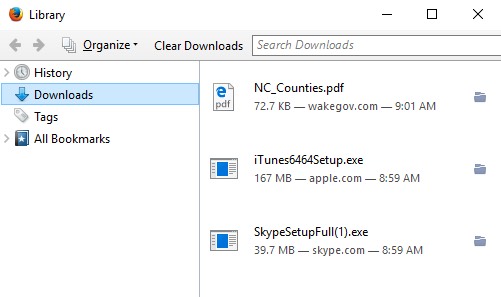
Wanneer u de Alt-toets indrukt, hebt u toegang tot alle menu’s in de huidige toepassing. Dit betekent dat u bijna elke taak kunt uitvoeren met alleen uw toetsenbord. U kunt bijvoorbeeld Alt+F+X typen om een toepassing af te sluiten. Bij het uitvoeren van deze sneltoetsen hoeft u de Alt-toets niet ingedrukt te houden.
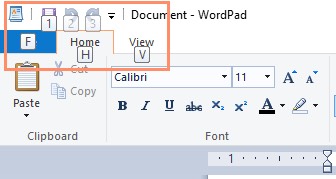
Meer sneltoetsen vinden
In veel toepassingen vindt u sneltoetsen naast menu-items.
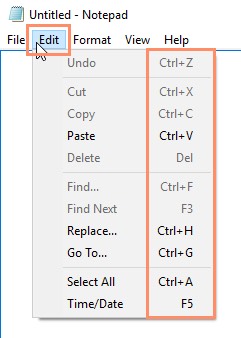
In sommige toepassingen moet u de muisaanwijzer boven een knop houden om de bijbehorende sneltoets weer te geven.
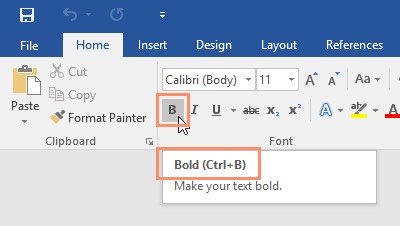
Wilt u nog meer sneltoetsen leren, bekijk dan deze les uit onze Tips & Tricks voor Tech Savvy.
/nl/windowsbasics/common-applications-in-windows/content/